15 parandust COD Modern Warfare’ile “Dev Error 6178”
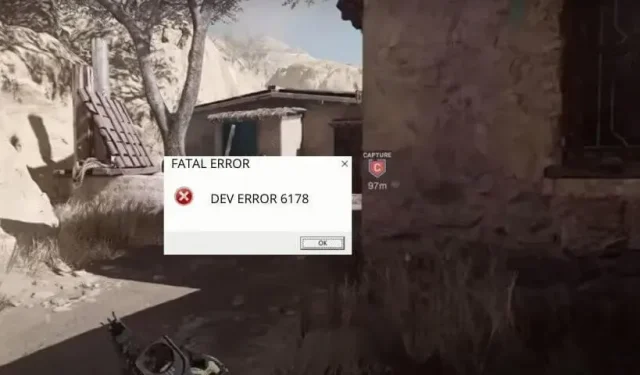
Call of Duty Modern Warfare on populaarne esimese isiku tulistamismäng. Kuid nagu iga teine mäng, on ka kokkujooksmised ja viivitused selle osaks. Dev Error 6178 on üks neist. See tõrge võib mängu ajal igal ajal ilmneda, kuid tavaliselt ilmneb see siis, kui kaart avatakse või kui kaamera pärast kaotust mängija poole pöörab. Mäng näitab dialoogi Fatal Error Dev Error 6178 ja mäng jookseb kokku. Saame teada, kuidas seda parandada.
Dev Error 6178 põhjused COD Modern Warfare’is ja Warzone’is
- Mängul puuduvad administraatori õigused
- Liiga palju programme on avatud
- Tekstuuri eraldusvõime on seatud madalale
- V-Sync ja G-Sync on lubatud
- NVIDIA Highlights põhjustab mängu krahhi
- Mängusisene ülekate on lubatud
- Kaasaegse Warfare mängufailid on rikutud
- Graafikadraiverid on aegunud
- Väike virtuaalmälu (saalefail)
- Viirusetõrje blokeerib mängu
Kuidas parandada Call of Duty Modern Warfare’i arendaja viga 6178
Pärast arvuti ja ruuteri taaskäivitamist toimige COD Modern Warfare’i ja Warzone’i arendaja tõrke 6178 lahendamiseks järgmiselt.
- Käivitage Modern Warfare administraatorina
- Keelake mängusisene ülekate NVIDIA rakenduses ja muudes ülekatteprogrammides.
- Keelake mänguseadetes NVIDIA Highlights
- Sulgege soovimatud programmid Modern Warfare’i käivitamise ajal
- Keelake V-Sync mänguseadetes ja NVIDIA juhtpaneelis.
- Keelake G-Sync NVIDIA juhtpaneelilt
- Käivitage mängu keskmise või kõrge tekstuuriga eraldusvõimega
- Skannige ja parandage mängufaile rakenduses Battle.net
- Määrake mänguülesande prioriteet Task Manageris kõrgeks.
- Värskendage kuvari draivereid
- Vahetusfaili/virtuaalmälu lubamine või laiendamine
- Mängige Modern Warfare’i aknarežiimis
- Keelake oma viirusetõrje
- Kontrollige Windowsi värskendusi
- Installige mäng uuesti
1. Käivitage administraatorina Modern Warfare
Mängu käivitamisel peab see failide salvestamiseks ja sujuvaks töötamiseks andmed kõvakettale kirjutama. Kõvaketta teatud osade ülekirjutamiseks on vaja administraatori juurdepääsu. Kui mäng ei saa faile kõvaketta sellesse ossa salvestada, siis see ei reageeri ja jookseb kokku.
Paljudel juhtudel ilmneb Dev Error 6178 ka siis, kui Modern Warfare’il pole administraatoriõigusi. Seega saate selle saatusliku vea parandamiseks selle lihtsalt administraatorina käivitada.
- Paremklõpsake mängu töölauaikoonil ja valige Atribuudid. Kui kasutate mänguklienti (nt Steam või Battle.net), paremklõpsake selle ikoonil ja valige Atribuudid.
- Klõpsake vahekaarti “Ühilduvus”.
- Märkige ruut valiku „Käita seda programmi administraatorina” kõrval.
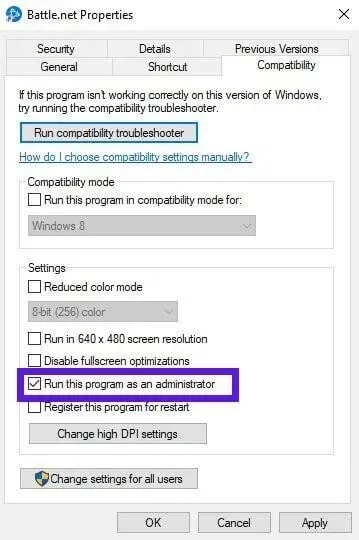
- Klõpsake “Rakenda” ja “OK”.
2. Keelake mängusisene ülekate NVIDIA rakenduses ja muudes ülekatteprogrammides.
Kui teie COD Modern Warfare jookseb Dev Error 6178 tõttu pidevalt kokku, võivad süüdi olla mängusisesed ülekatted.
Need ülekatted töötavad teie mängu peal ja pakuvad selliseid funktsioone nagu videosalvestus, ekraanipiltide tegemine ja nende sõpradega jagamine.
Need funktsioonid on kasulikud, kuid kui teie arvuti juba proovib mängu mängida, võib see ülekatteprogrammide käivitamisel hanguda.
Levinud programmid, millel on mängusisene ülekatte funktsioon lubatud, on NVIDIA GeForce Experience, Xbox Game Bar, MSI Afterburner, AMD Overlay ja Discord. Kui mõni neist rakendustest töötab, võib nende ülekattefunktsioon põhjustada Modern Warfare’i krahhi. Niisiis, keelake see ja proovige uuesti.
2.1 Mängusisese ülekatte keelamine NVIDIA rakenduses
NVIDIA GeForce Experience’i mängusisene ülekatte valik on vaikimisi lubatud. Selle keelamiseks kasutage neid samme:
- Lülitage mäng välja.
- Käivitage NVIDIA GeForce Experience’i töölauaklient.
- Liikuge ülaosas seadete ikoonile.
- Vahekaardilt Üldine leidke mängusisese ülekatte lüliti ja lülitage see välja.
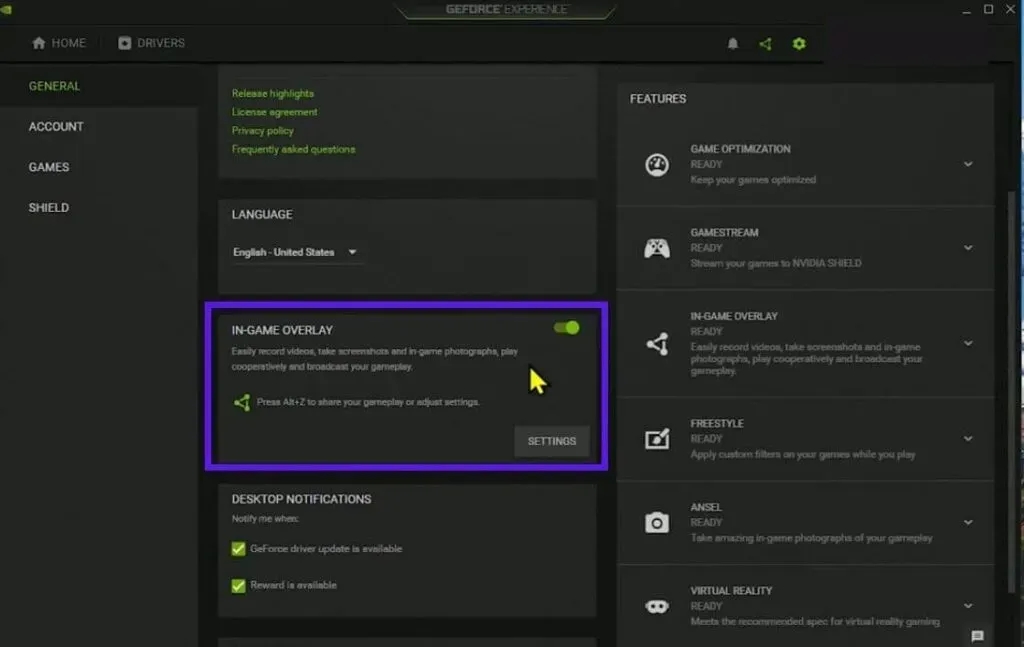
- Salvestage konfiguratsioon ja sulgege rakendus.
- Taaskäivitage arvuti.
2.2 Keelake Windowsi seadetes Xboxi mänguriba
- Avage menüü Start ja minge jaotisse Seaded.
- Valige Mängud.
- Avage Xboxi mänguriba ja lülitage see välja.
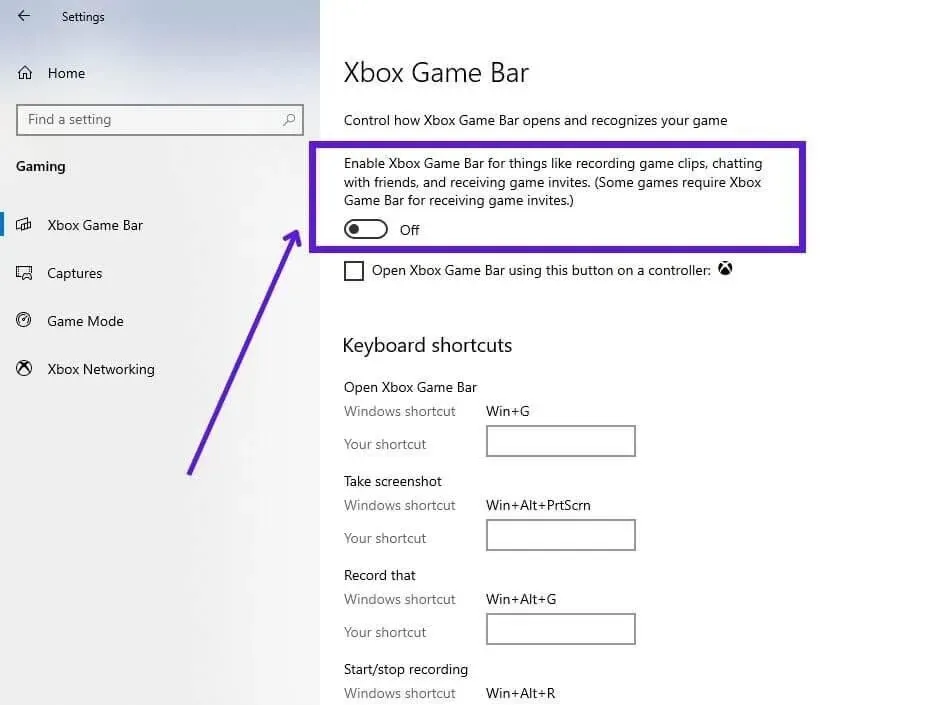
2.3 Discordi ülekatte keelamine
Discord Overlay abil saate esitamise ajal saata teksti- ja häälsõnumeid. Kui teie mäng jookseb kokku, proovige mäng käivitada, kui Discordi ülekate on keelatud.
- avatud ebakõla
- Valige ekraani allosas oma kasutajanime kõrval hammasrattaikoon „Seaded”.
- Liikuge vasakpoolsel paneelil jaotisesse Mängu ülekate.
- Lülitage “Luba mängusisene ülekate” välja.
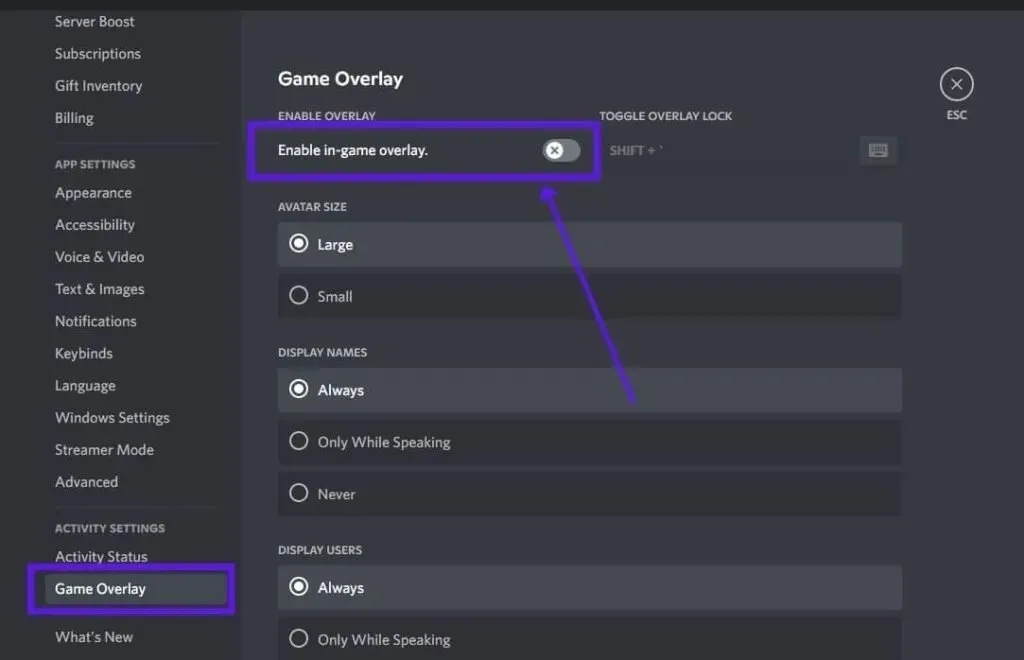
- Taaskäivitage arvuti.
3. Keelake mängu seadetes NVIDIA Highlights.
NVIDIA Highlights on mugav funktsioon, mis salvestab automaatselt teie mängu võtmehetked, mida iga mängija sooviks säilitada. Ülekatte hetki saab jagada ka sotsiaalvõrgustikes. Kuid see kulutab ka arvutusvõimsust. Kui teie mäng jookseb kokku ja näete Dev Error 6178, keelake NVIDIA Highlights.
Veelgi enam, NVIDIA Highlights töötab siis, kui lubate selle mängust ja rakendusest NVIDIA GeForce Experience. Nii et selle keelamiseks peate tegema sama.
NVIDIA ShadowPlay Highlights on osa mängusisese ülekatte funktsioonist ja 2. meetodis näitasime teile, kuidas see välja lülitada.
Allpool saate teada, kuidas keelata Call of Duty Modern Warfare’i graafikaseadetes NVIDIA Highlights.
- Käivitage Call of Duty Modern Warfare.
- Klõpsake ekraani allosas nuppu Valikud.
- Seejärel minge vahekaardile “Graafika”.
- Leidke “NVIDIA Highlights” ja keelake see.
4. Sulgege Modern Warfare’i käivitamise ajal soovimatud programmid
Kui teie arvutis töötab palju programme, võtavad need ka palju RAM-i. Iga graafikaga mäng nõuab korralikuks töötamiseks palju RAM-i. Seega, kui mängite Modern Warfare’i ajal, mil paljud rakendused töötavad, võib teie mäng hanguda või kokku kukkuda ja kuvada Dev Error 6178 või muu veateate. Selle parandamiseks sulgege kõik programmid peale mängu.
- Paremklõpsake tegumiribal ja valige Task Manager.
- Näete töötavate programmide loendit. Paremklõpsake mis tahes soovimatul programmil ja valige Lõpeta ülesanne.
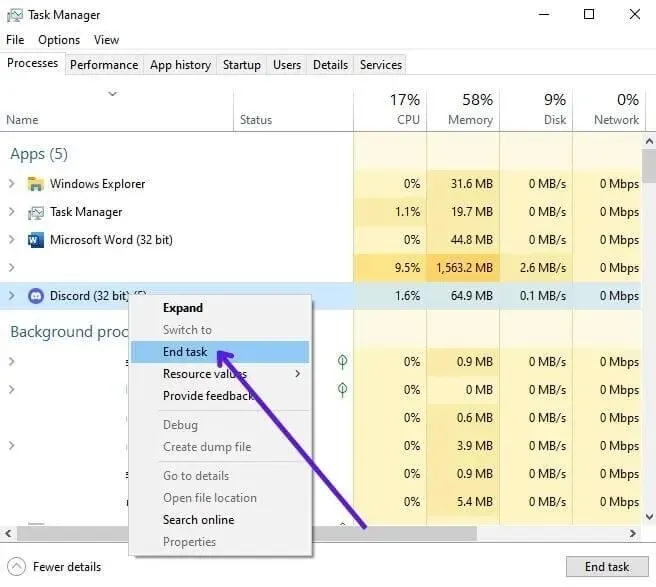
- Tehke sama kõigi loendis olevate mittevajalike programmidega.
- Nüüd proovige mängu käivitada.
5. Keelake V-Sync menüüs Mänguseaded ja NVIDIA juhtpaneeli.
Vertikaalne sünkroonimine, mida nimetatakse ka vertikaalseks sünkroonimiseks, on kasulik graafikafunktsioon, mis võimaldab teie mängul reguleerida oma kaadrisagedust, et see vastaks teie monitori värskendussagedusele. See hoiab ära ekraani rebenemise. Nii et te ei näe mängimise ajal mitut kaadrit ega jagatud ekraani.
VSync on teadaolevalt ennetav, mitte täiustav funktsioon. Kuna see piirab vajadusel FPS-i, et ekraan ei rebeneks. Kuna see aeglustab ekraani kuvamist, võib see mõnel juhul põhjustada ka mängu krahhi. Seega proovige Modern Warfare Dev Error 6178 tõrkeotsingu ajal V-Sync keelata.
5.1 Keelake V-Sync COD Modern Warfare seadetes
- Avage COD Modern Warfare
- Liikuge ekraani allosas jaotisse “Valikud”.
- Minge vahekaardile “Graafika”.
- Keela “Sünkrooni iga kaader (V-Sync)”
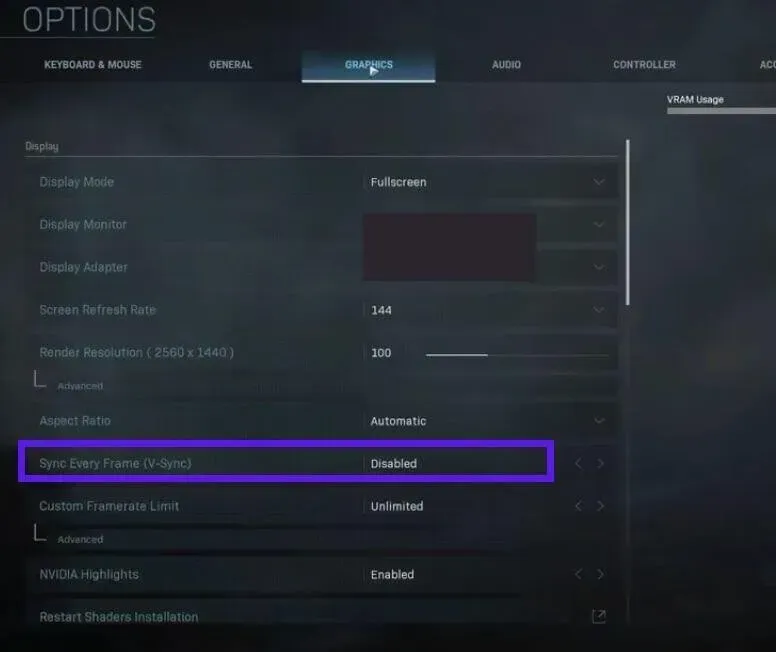
5.’.2 Keelake VSync NVIDIA juhtpaneelil
Kui kasutate NVIDIA GPU-d, on teil graafikakaardi seadete haldamiseks NVIDIA juhtpaneel. Keela V-Sync seal.
- Käivitage NVIDIA juhtpaneel.
- Valige külgribal 3D-sätted > 3D-sätete haldamine.
- Valige Programmi sätted.
- Klõpsake nuppu “Lisa” ja lisage COD Modern Warfare.
- Kerige alla, leidke “Vertical Sync” ja seadke see asendisse “Väljas”.
6. Keelake G-Sync NVIDIA juhtpaneelilt.
G-Sync sarnaneb V-Synciga, kuid seda peetakse NVIDIA kasutajate jaoks uueks V-Synci värskenduseks. See teeb sama – hoiab ära ekraani rebenemise. Samuti võib see kulutada palju töötlemisvõimsust ning aeglustada teie arvutit ja mänge. Niisiis, lülitage see välja, et näha, kas see põhjustab programmis Modern Warfare ja Warzone Dev Error 6178.
- Paremklõpsake töölaual ja valige NVIDIA juhtpaneel.
- Avage Ekraan > G-Synci seadistamine.
- Tühjendage ruut “Luba G-Sync”.
- Salvestage seaded ja taaskäivitage arvuti.
7. Käivitage mäng keskmise või kõrge eraldusvõimega tekstuuridega.
See on COD Modern Warfare’i Dev Error 6178 ja mängu krahhide ootamatu parandus. Tavaliselt soovitame vigade ja krahhide vältimiseks graafikaseadeid alandada.
Tekstuuri eraldusvõime puhul on aga vastupidi. Kui mängite Modern Warfare’i madala tekstuuriga seadetega, võib mäng kokku kukkuda ja kui seate selle normaalseks, võib see hästi toimida. Veelgi enam, enamik mänguarvuteid saab mängu tavaliste tekstuuriseadetega hõlpsalt käivitada, nii et muretsemiseks pole põhjust.
- Avage COD Modern Warfare.
- Minge jaotisse “Seaded”.
- Klõpsake vahekaarti Graafika.
- Leidke jaotis “Üksikasjad ja tekstuurid”.
- Määrake Tekstuuri eraldusvõime väärtuseks Normaalne.
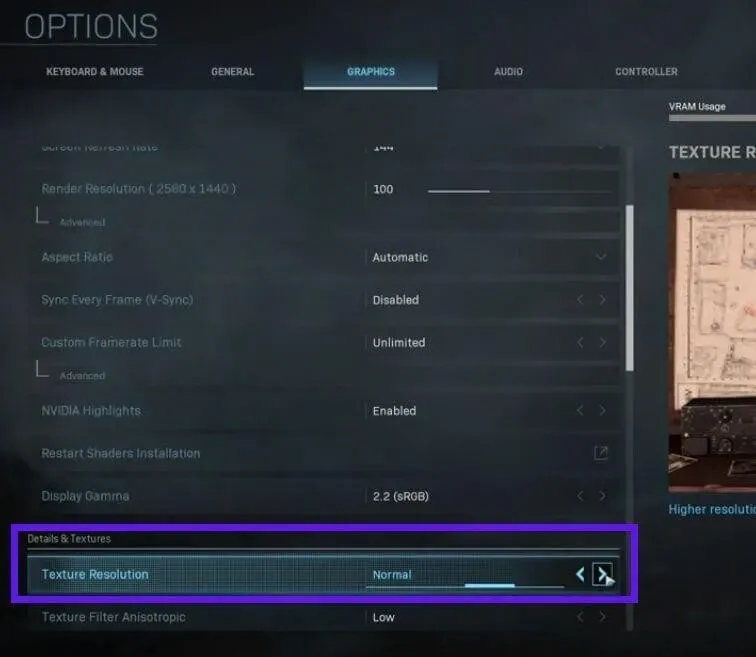
- Taaskäivitage mäng.
8. Skannige ja taastage mängufailid rakenduses Battle.net.
Mis tahes mängu kokkujooksmise tavaline põhjus on sageli rikutud failid. Kui mängufailid on rikutud, ei leia teie mäng õigel ajal õigeid faile või ei saa failidele uusi sätteid salvestada, mistõttu mäng jookseb kokku.
Saate hõlpsasti mängufaile skannida ja parandada, kui kasutate COD Modern Warfare’i või mõne muu COD-mängu mängimiseks Battle.net töölauaklienti.
- Käivitage rakendus Battle.net.
- Minge COD Modern Warfare’i.
- Avage menüü Valikud ja valige Skanni ja paranda.
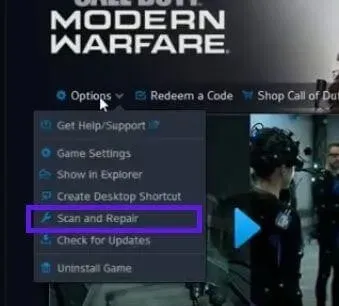
- Oodake, kuni mäng skannib ja taastab oma failid.
- Kui olete lõpetanud, taaskäivitage arvuti.
9. Seadke tegumihalduris mängu prioriteet kõrgeks.
Mõnel juhul jookseb Modern Warfare kokku, kuna mängu jaoks pole piisavalt opsüsteemi ressursse. Võite proovida seada mängu CPU prioriteedi kõrgeks ja vaadata, kas see parandab arendaja vea.
- Veenduge, et mäng oleks suletud.
- Paremklõpsake tegumiribal ja valige Task Manager. Või avage menüü Start, tippige “task manager” ja avage rakendus.
- Otsige üles Modern Warfare protsess, paremklõpsake seda ja valige “Mine üksikasjadesse”.
- See lülitab teid automaatselt Tegumihalduri vahekaardil Üksikasjad protsessile Modern Warfare.
- Paremklõpsake protsessil, kuhu olete navigeeritud, hõljutage kursorit valiku „Määra prioriteet” kohal ja valige „Kõrge”.
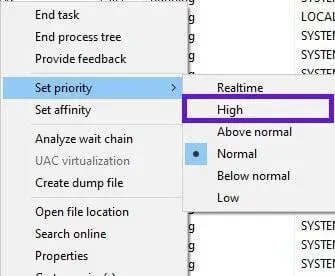
- Alusta mängu.
10. Värskendage kuvadraivereid
Kui graafikadraiverid aeguvad, võivad kõik mängitavad rasked mängud kokkujooksda. Seega kontrollige graafikadraiveri värskendusi, kui leiate COD Modern Warfare’is Fatal Error Dev Error 6178 või mõne muu tõrkekoodi.
10.1 Värskendage graafikadraivereid seadmehaldurist
- Avage menüü Start, tippige “Seadmehaldur” ja avage esimene rakendus.
- Topeltklõpsake valikut Kuvaadapterid.
- See näitab teie graafika draivereid.
- Paremklõpsake oma GPU-l ja valige Värskenda draiverit.
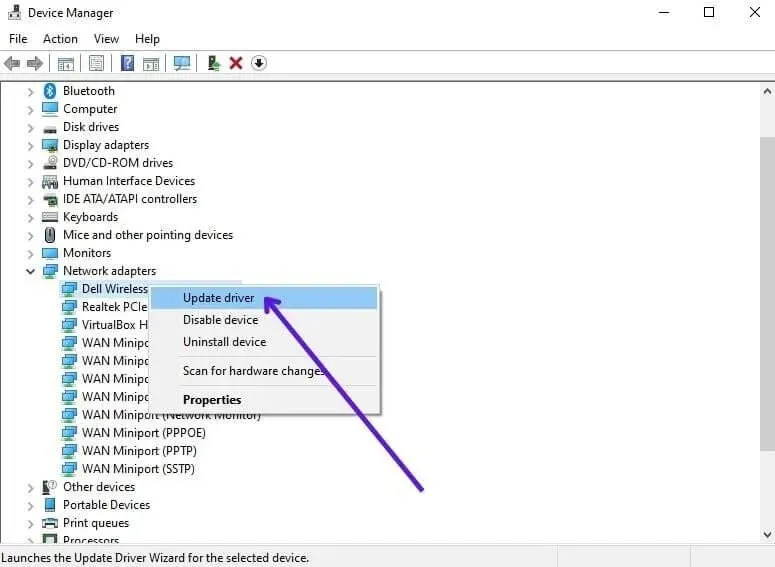
- See avab viisardi. Valige “Otsi draivereid automaatselt”.
- Süsteem otsib Internetist GPU draiveri värskendusi ja installib need, kui need on saadaval.
- Kui teil on mitu GPU-d, järgige igaühe puhul samu samme.
10.2 Värskendage Windows Update’i kuvadraivereid
Windows Update näitab vaikimisi ka draiverivärskendusi, nii et saate seda kasutada graafikadraiveri värskendamiseks.
- Avage menüü Start, tippige “Windows Update” ja avage esimene rakendus.
- Valige Otsi värskendusi.
- Laske sellel värskendada ja taaskäivitage arvuti, kui olete lõpetanud.
- Seejärel avage uuesti Windows Update ja kontrollige värskendusi.
- Laske sellel uuesti värskendada ja taaskäivitage arvuti.
- Nüüd käivitage Windows Update ja klõpsake nuppu Kuva valikulised värskendused.
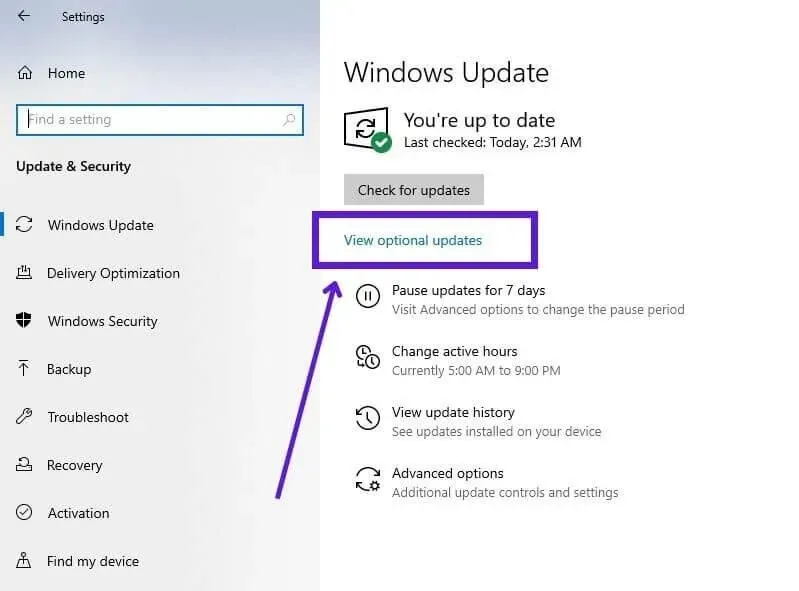
- Klõpsake nuppu Draiveri värskendused.
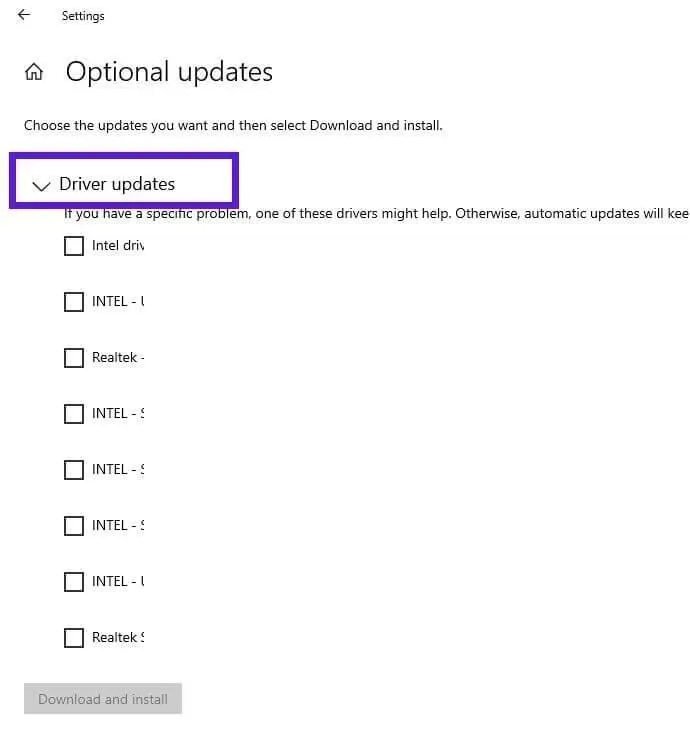
- C. Kontrollige kõiki saadaolevaid graafikadraiveri värskendusi ja valige Laadi alla ja installi.
- Pärast värskendamist taaskäivitage arvuti.
10.3 Värskendage oma graafikadraivereid oma GPU tootja spetsiaalses rakenduses
Paljud GPU tootjad pakuvad ka rakendust oma graafikakaardi sätete haldamiseks. Saate seda kasutada ka videokaardi draiverite värskendamiseks. Kasutame NVIDIA GeForce Experience’i rakenduse draiverite värskendamise meetodit.
- Installige rakendus NVIDIA-st. Kui see on installitud, käivitage see.
- Rakenduse kõigi funktsioonide kasutamiseks peate võib-olla looma NVIDIA-ga tasuta konto.
- Klõpsake vahekaarti Draiverid.
- Klõpsake oma kasutajanime all nuppu Otsi värskendusi.
11. Lubage või laiendage vahetusfaili/virtuaalmälu
Windowsi vahetusfail või saalefail või virtuaalmälu reserveerib osa teie kõvakettast ja kasutab seda RAM-ina. See on kasulik, kui käitate sageli programme, mis nõuavad tohutult palju RAM-i. Seega teisaldab Windows mõned programmid teie kõvakettale virtuaalmällu, et asjad töötaksid sujuvalt.
Call of Duty mängud sõltuvad suuresti Windowsi vahetusfailist. Need võivad isegi ebaõnnestuda, kui te vahetusfaili ei kasuta või kui vahetusfaili maht on väike. Nii et COD Modern Warfare’i, Modern Warfare 2 või Warzone’i arendaja tõrke 6178 parandamiseks lubage Windowsi seadetes vahetusfail või suurendage vahetusfaili mahtu. Järgige neid samme.
- Avage menüü Start, tippige “täpsemad süsteemiseaded” ja avage rakendus.
- Klõpsake vahekaarti “Täpsemalt”.
- Jaotises Jõudlus klõpsake nuppu Sätted.
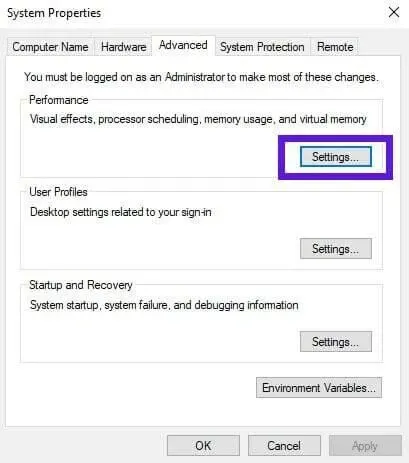
- See avab teise akna. Lülituge vahekaardile “Täpsemalt”.
- Klõpsake jaotises Virtuaalne mälu nuppu Muuda.
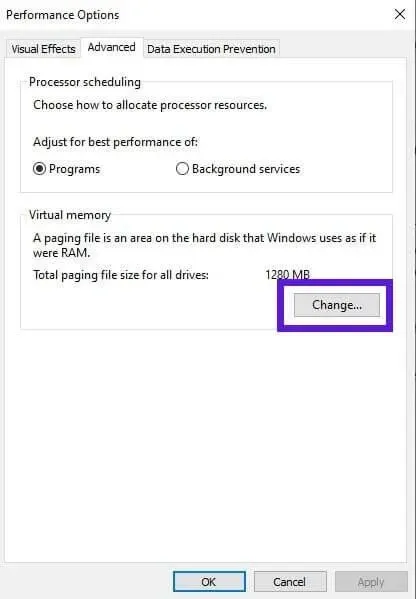
- Siin saate lubada virtuaalmälu, tühjendades märkeruudu “Halda automaatselt kõigi draivide saalefaili suurust”.
- Seejärel saate vahetusfaili installida või laiendada.
- Klõpsake kohalikku draivi, kuhu soovite saalefaili jaoks ruumi reserveerida.
- Nüüd klõpsake “Kohandatud suurus”. Sisestage soovitud summa. Soovitatavat kogust näete akna allservas. Kui soovite vahetusfaili laiendada, sisestage 1024 MB või rohkem kui juba määratud.
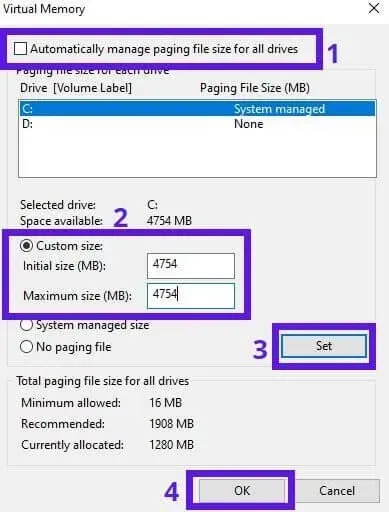
- Pärast esialgse suuruse ja maksimumsuuruse summa sisestamist klõpsake nuppu “Määra”.
- Klõpsake nuppu OK.
- Aken sulgub ja nähtav on eelmine avatud aken. Klõpsake “Rakenda” ja “OK”.
- See viib teid avanevasse süsteemi atribuutide aknasse. Klõpsake “Rakenda” ja “OK”.
- Taaskäivitage arvuti.
12. Mängige Modern Warfare’i aknarežiimis.
Põhimõtteliselt käitame mänge täisekraanirežiimis ja need töötavad hästi. Kuid kui näete sageli arendaja vigu ja mängu krahhi, proovige käivitada COD Modern Warfare aknarežiimis.
- Käivita mäng.
- Valige ekraani allosas Valikud.
- Minge vahekaardile “Graafika”.
- Vaadake loendi esimest elementi. Muutke “Kuvarežiim” valikuks “Aken”.
- Taaskäivitage mäng.
13. Keelake viirusetõrje
Mõned kasutajad teatasid, et nende liiga kaitsev viirusetõrje põhjustas COD Modern Warfare’is arendaja vigu. Kui viirusetõrje blokeerib mängu peamise käivitatava faili, ei tööta see üldse.
Kuid mõnikord, kui mis tahes seotud fail on lukus, käivitub mäng, kuid see jookseb sageli kokku. Seega keelake ajutiselt viirusetõrje, et näha, kas see lahendab probleemi.
13.1 Keelake Microsoft Defender Antivirus
- Avage menüü Start, tippige “Windows Security” ja käivitage rakendus. Või klõpsake tegumiribal teavitusikoonide kohal (WiFi ja aku ikoonide kõrval või kohal) oleval noolenupul ja seejärel kilbiikoonil.
- Valige Viiruse- ja ohukaitse.
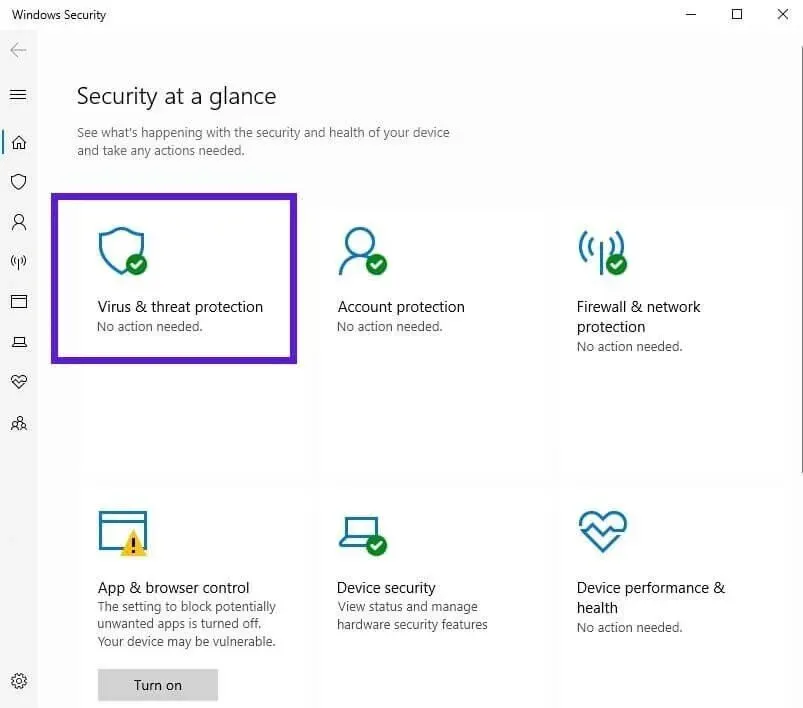
- Nüüd valige jaotises Viiruse ja ohu kaitse sätted Halda sätteid.
- Leidke valiku „Reaalajas kaitse” kõrval olev lüliti ja lülitage see välja.
Kui MW näitab endiselt viga, lülitage viirusetõrje uuesti sisse. Aga kui MW hakkab normaalselt tööle, siis lülita viirusetõrje sisse ja jäta MW sealt välja.
- Avage Windowsi turvalisus ja minge jaotisesse Viiruste ja ohtude kaitse.
- Jaotises Viiruse- ja ohukaitse valige Halda sätteid.
- Nüüd valige jaotises Välistused käsk Lisa või eemalda välistused.
- Järgmisel ekraanil valige Lisa erand.
- Otsige üles ja valige Modern Warfare.
- Järgige samu samme ka teiste Modern Warfare COD kaustas olevate käivitatavate failide puhul.
- Taaskäivitage arvuti.
13.2 Keelake kolmanda osapoole viirusetõrje
Paljudel kolmanda osapoole viirusetõrjeprogrammidel on lihtne viis nende keelamiseks otse teavitusikooni kaudu.
- Paremklõpsake tegumiribal oma viirusetõrje ikooni. Kui see pole nähtav, klõpsake selle nägemiseks noolenupul.
- Valige keelake või lülitage see valik välja.
- Kinnitage, kui kinnitus on vajalik.
14. Kontrollige Windowsi värskendusi
Paljud Windowsi programmid ei tööta korralikult, kui Windowsi ei värskendata sageli. See on tingitud asjaolust, et värskendustel on nii erinevaid veaparandusi kui ka täiustusi. Seetõttu kontrollige Windowsi värskendusi sagedamini, et vältida mängu kokkujooksmisi ja vigu.
- Avage menüü Start, tippige “Windows Update” ja käivitage esimene rakendus.
- Klõpsake nuppu “Otsi värskendusi”.
- See kontrollib värskendusi ja installib need.
- Taaskäivitage arvuti ja käivitage uuesti CODMW.
15. Installige mäng uuesti
Kui olete rakendanud ülaltoodud parandusi, kuid seisate endiselt silmitsi arendaja veaga 6178, on viimane võimalus mäng desinstallida ja seejärel uuesti installida.
See protsess sõltub sellest, kust ostsite Modern Warfare’i. Kui teie kõvakettal on Modern Warfare DVD või installifailid või saite need otse Activisionilt, toimige järgmiselt.
- Avage menüü Start, lisage või eemaldage programme ja käivitage rakendus.
- Leidke Call of Duty Modern Warfare ja desinstallige see.
- Taaskäivitage arvuti.
- Installige CODMW plaadilt uuesti, installige mäng kõvakettale või laadige see alla Activisioni veebisaidilt.
Kui saite COD Modern Warfare’i rakendusest Battle.net, leiate altpoolt juhised MW uuesti installimiseks:
- Käivitage rakendus ja navigeerige Call of Duty Modern Warfare’i.
- Klõpsake Valikud ja valige Desinstalli mäng.
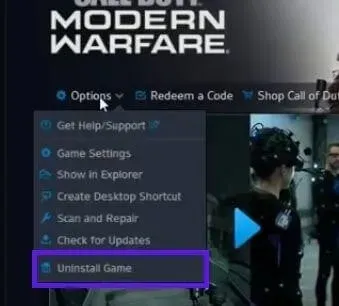
- Taaskäivitage arvuti.
- Avage Battle.net ja minge saidile COD MW.
- Installige mäng.
Modern Warfare’i Steami ja muude platvormide uuesti installimise protsess on sarnane.
Järeldus
Fatal Error Dev Error 6178 parandamiseks COD Modern Warfare’is ja Warzone’is proovige kõiki juhendis toodud meetodeid.
KKK
Mida tähendab arendaja viga?
Dev Error tähendab lihtsalt viga, mis ilmnes programmi käitamise ajal. Probleemi põhjus võib olla ükskõik milline. Tavaliselt on COD-i arendaja vigadega kaasas mõned numbrid, mis annavad ligikaudse oletuse probleemi põhjuse kohta. Näiteks Dev Error 6068 tähendab, et graafikakaardi või sätetega on midagi valesti.
Miks ma saan COD-is pidevalt arendaja vigu?
Kui teil tekib COD-is sageli üks või mitu arendajaviga, võivad põhjused olla järgmised: – rikutud mängufailid – virtuaalmälu/lehefaili pole seadistatud või madalale tasemele seatud – videokaart on aegunud – G-Sync ja V-Sync on lubatud. – Mängu graafikaseadetes on tekstuuri eraldusvõime seatud madalale
Mis on Dev Warzone’i vea põhjus?
Warzone’is on Dev Erroril erinevad põhjused. – Mäng töötab kõrge graafikaga – V-Sync on lubatud – Mängusisene ülekate on lubatud (NVIDIA Highlights, Discord Overlay) – Warzone’i mängufailid on rikutud – GPU draivereid pole Kuupäev: mängul pole administraatoriõigusi.
Kuidas parandada arendaja viga rakenduses Modern Warfare?
Programmis Modern Warfare saate parandada mitmesuguseid arendajavigu, tehes järgmist. – Keelake mänguseadetes vertikaalne sünkroonimine – Määrake oma mänguprotsessi prioriteediks tegumihalduris kõrge – Mängufailide skannimine ja parandamine – Virtuaalse mälu lubamine või suurendamine – Käivitage Modern Warfare käivitatav administraatori nimest – keelake mängusisesed sätted ja ülekatteprogrammid.



Lisa kommentaar